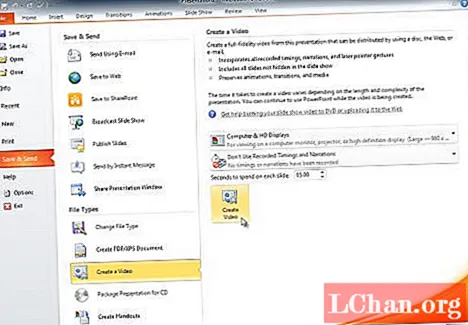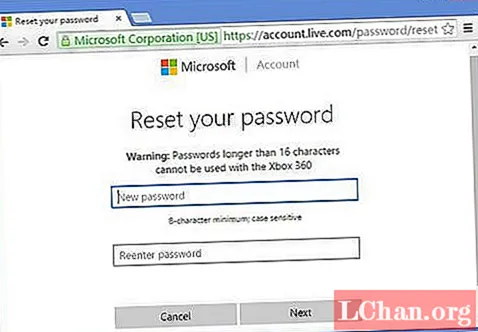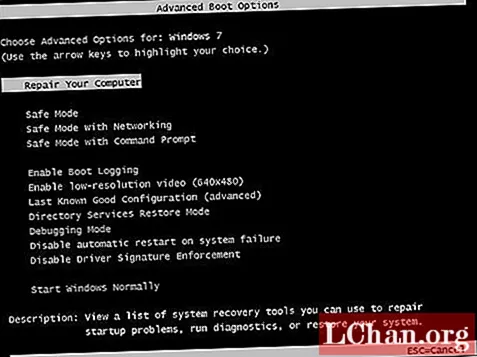Содержание
- Часть 1: Как восстановить заводские настройки Sony Vaio Laoptop с помощью диска восстановления Windows
- Часть 2: Как установить заводские настройки Sony Vaio Laoptop с помощью официального способа
Если ваш ноутбук использовался много лет, возможно, он застрял. Как правило, мы перезагружаем ноутбук, чтобы это исправить. Однако этот метод не всегда полезен, поэтому многие пользователи решили восстановить заводские настройки ноутбука. В этой статье речь пойдет о том, как восстановить заводские настройки в ноутбуке Sony Vaio. Продолжайте читать, чтобы узнать больше.
- Часть 1: Как восстановить заводские настройки Sony Vaio Laoptop с помощью диска восстановления Windows
- Часть 2: Как установить заводские настройки Sony Vaio Laoptop с помощью официального способа
Часть 1: Как восстановить заводские настройки Sony Vaio Laoptop с помощью диска восстановления Windows
Если вы забыли пароль для входа в систему на ноутбуке Sony Vaio или нет возможности получить доступ к компьютеру, вам необходимо сначала создать диск для сброса пароля Windows. Если вы создали его заранее, выполните следующие действия для обработки. Если нет, вы можете использовать PassFab 4WinKey, чтобы создать его одним щелчком мыши.
Шаг 1: Вставьте диск восстановления.
Шаг 2: Перезагрузите компьютер и нажмите F11.
Шаг 3: Выберите VAIO Rescue> Запустить мастер восстановления.

Шаг 4: Если вы не создавали резервные копии файлов, нажмите «Сохранить файлы».
Шаг 5: Начнется процесс восстановления.
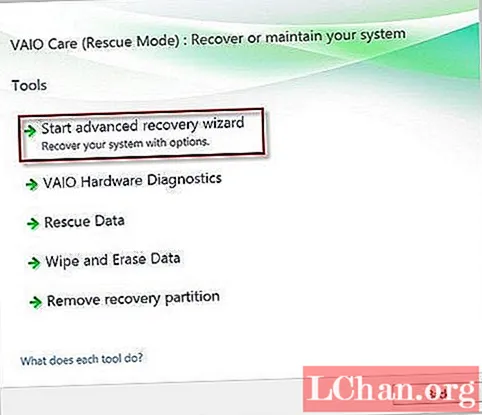
Шаг 6. Чтобы начать процесс восстановления, нажмите «Да, я уверен», а затем «Начать восстановление».
Шаг 7: Нажмите «Перезагрузить», чтобы перезагрузить и настроить Windows.
Примечание. Процесс восстановления может занять некоторое время.Часть 2: Как установить заводские настройки Sony Vaio Laoptop с помощью официального способа
Если вы можете посетить свой ноутбук Sony Vaio, перезагрузив его, вы можете выполнить сброс компьютера до заводских настроек, чтобы подобные вещи не повторились снова. Вот как восстановить систему.
Шаг 1. Нажмите Пуск> Программы> Стандартные.
Шаг 2: В Системных инструментах выберите «Восстановление системы», затем нажмите «Восстановить мой компьютер до раннего времени».

Шаг 3: Нажмите «Далее» и выберите более раннюю дату резервного копирования.
Шаг 4: Выберите самую раннюю дату, вероятно, ту, когда компьютер был куплен, и нажмите «Далее».
Теперь у вас есть четкое представление о том, как отформатировать лаоптоп Vaio. Это просто? Ответ определенно положительный. Что делать, если вы не хотите терять данные или не помните пароль администратора для входа в систему? Не беспокойтесь, вы можете использовать профессиональный инструмент для восстановления пароля Windows, чтобы сбросить / восстановить пароль ноутбука Sony за несколько минут.